Mircosoft ha sorpreso molte persone quando ha annunciato l'ultima puntata di Windows; l'attesissimo Windows 9 che doveva essere annunciato aveva un nome sorprendente e inaspettato; Windows 10. Possiamo discutere perché Microsoft ha deciso di saltare anumero ma sarà pura speculazione da parte nostra. Invece, abbiamo dato un'occhiata all'anteprima tecnica che Microsoft ha reso disponibile attraverso il suo programma Insider. Le nuove funzionalità si muovono maggiormente verso la correzione di tutto ciò che non va in Windows 8 e vede una funzionalità molto familiare, il menu Start, tornare, completo di un lifting.
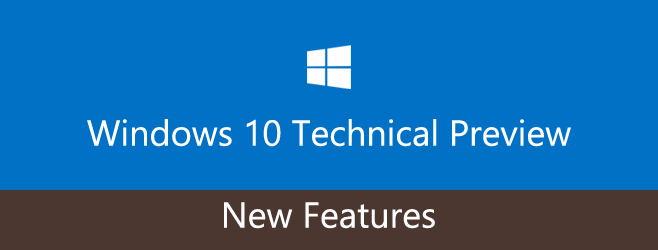
Il menu Start
Benvenuto come il ritorno del pulsante Start inWindows 8.1, Windows 10 riporta il menu Start con un bel rinnovamento dell'interfaccia utente moderna. È davvero il vecchio menu di avvio in una nuova skin con tessere per accedere alle app e una barra di ricerca. Il menu occupa notevole spazio sullo schermo quando si espandono i sottomenu. Le tessere si aggiornano in tempo reale, quindi se ti sei perso la schermata iniziale non dovrai vivere senza di essa.
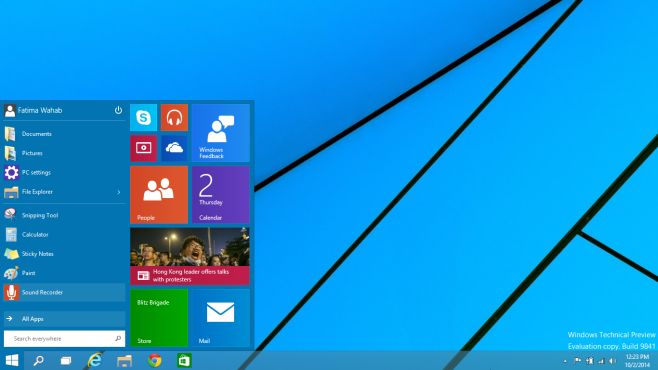
Avvia schermata o modalità desktop
Se hai eseguito l'aggiornamento a Windows 8 per l'avvioSchermo, o astenuto dal farlo a causa della schermata Start, Windows 10 ti offre una scelta tra i due. Puoi avere l'uno o l'altro. Per impostazione predefinita, per quanto riguarda l'anteprima tecnica, il menu Start è abilitato. Se invece desideri utilizzare la schermata Start, apri le proprietà della barra delle applicazioni e seleziona la scheda Menu Start. Deseleziona l'opzione "Utilizza il menu Start anziché la schermata Start" e applica la modifica. Verrai disconnesso da Windows per rendere effettive le modifiche.
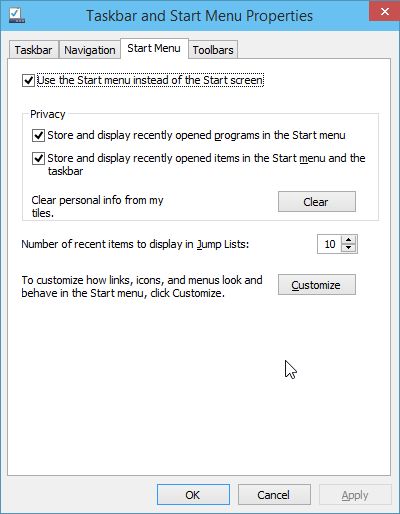
App moderne eseguite sul desktop
Dal momento che è possibile scegliere tra la schermata Start esul desktop con il suo menu Start, ti starai chiedendo come verranno eseguite quelle moderne app UI-ish presenti nel menu Start quando la schermata Start è disabilitata. La risposta è che le app moderne possono ora essere eseguite sul desktop nelle proprie finestre. Queste app possono essere scattate e affiancate, possono essere ridotte al minimo e possono inviarti notifiche.
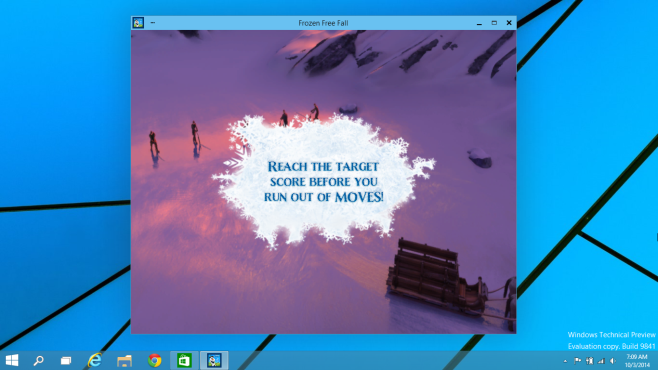
Desktop virtuali
Finalmente. Microsoft sta giocando al passo con l'introduzione dei desktop virtuali perché sia OS X che Linux li hanno supportati sin dai tempi dei dinosauri (o almeno dei Flintstones). Le app che apri su un desktop sono limitate solo a quel desktop. Passare all'app ti porterà a quel desktop. Al momento, non sembra che tu possa aprire un'app su più di un desktop. Per aggiungere un desktop, fai clic sul nuovo pulsante multi-tasking accanto al pulsante di ricerca e fai clic su Aggiungi desktop nella sovrapposizione dello schermo.
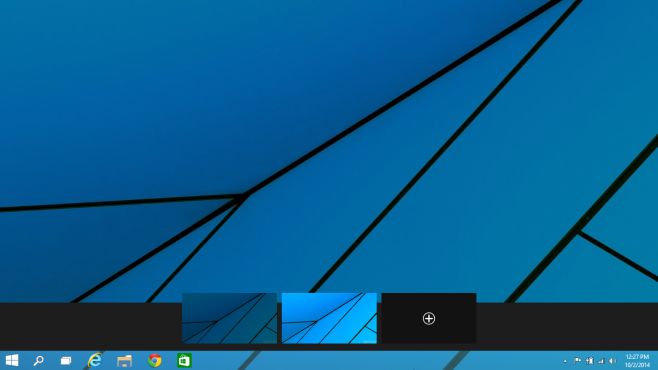
Multitasking
Il vecchio tasto Windows + Tab fa la stessa cosaWindows 10 che ha fatto nella versione precedente ma con un nuovo layout. Invece di scorrere le finestre aperte una per una, puoi vederle disposte fianco a fianco e selezionare a quale vuoi passare. Il pulsante multi-tasking dedicato ha lo scopo di facilitare il passaggio tra le app per gli utenti di tablet.
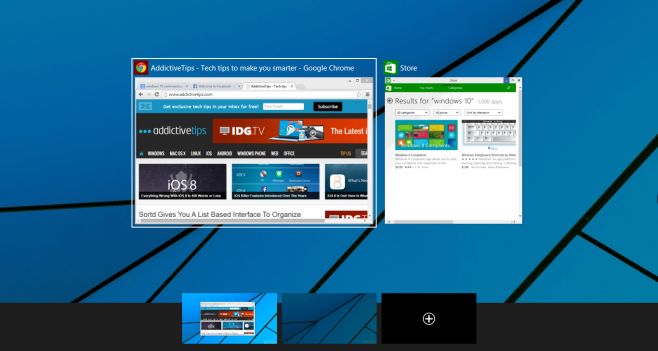
Snap Assist
Snap era una funzionalità estremamente popolare quando lo eraintrodotto rendendo Windows davvero facile da gestire. Fu un tale successo che molti utenti Mac cercarono modi per replicarlo e molti sviluppatori li obbligarono con una soluzione. In Windows 10, abbiamo Snap Assist per semplificare lo snap e l'impilamento delle finestre. Le finestre possono essere scattate a metà della dimensione dello schermo o solo a un quarto della parte dello schermo. Quando si scatta una finestra, altre finestre aperte vengono visualizzate come miniature mobili in modo da poter passare facilmente a esse. Snap è stata una grande funzionalità e Windows 10 l'ha migliorata abbastanza bene pur assicurandosi che sia funzionale.
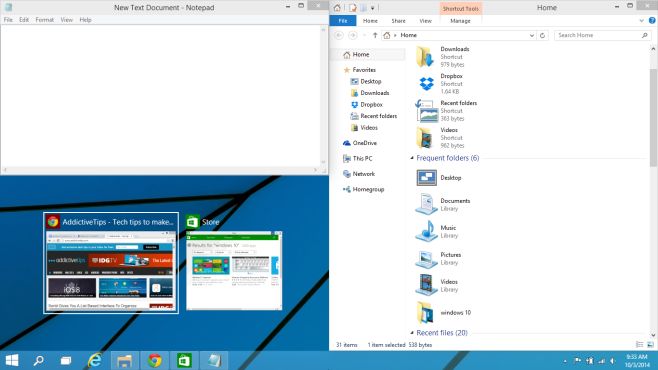
Barra delle attività rinnovata
Questa è una funzionalità che avvantaggia gli utenti di tabletsoprattutto; le icone sono più grandi e sono state aggiunte due nuove per l'apertura della schermata multi-tasking e per la ricerca. Anche l'icona di Windows Explorer è stata riprogettata.
Ricerca
Windows 10 ha una nuova funzionalità di ricerca dedicata inoltre alla barra di ricerca nel menu Start e alla barra degli accessi. Se hai abilitato il menu Start, in pratica hai tre modi diversi per cercare file, ecc. Ovviamente, Microsoft vuole semplificarti la ricerca di cose, qualunque cosa accada. Questa funzione è forse l'unico punto interrogativo nella mia mente. Gli utenti di tablet possono utilizzare facilmente la barra degli accessi e gli utenti desktop possono utilizzare il menu Start o la schermata Start, quindi perché questa nuova aggiunta? Non solo ti consente di cercare, ma mantiene anche una cronologia delle ricerche recenti e ti mostra le tendenze online.
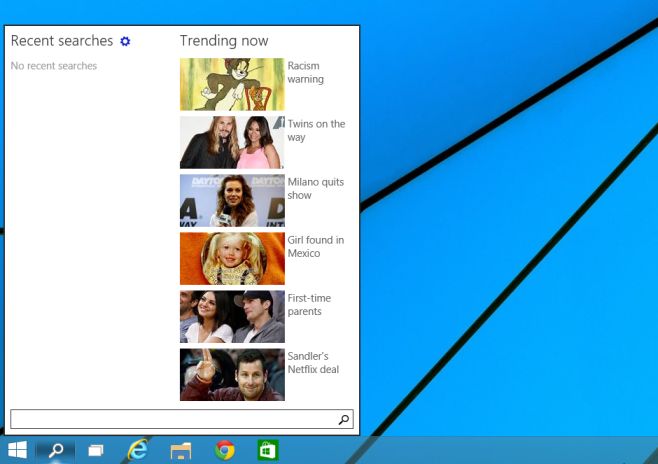
Prompt dei comandi
Windows 10 porta il Prompt dei comandi al 21 °secolo con supporto per molte scorciatoie da tastiera. Non è abilitato per impostazione predefinita, quindi apri la finestra Proprietà e abilitala selezionando l'opzione "Abilita funzionalità console sperimentale" nella scheda Sperimentale.
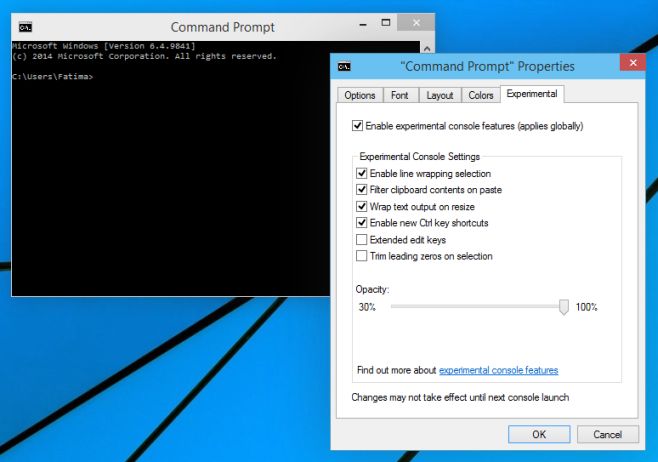
Windows Explorer
Infine, c'è Windows Explorer e la sua Homescheda aggiunta alla barra multifunzione. Sono state anche aggiunte opzioni di condivisione alla barra multifunzione per facilitare la condivisione di file tramite e-mail. Ancora una volta, sta raggiungendo un altro sistema operativo desktop.
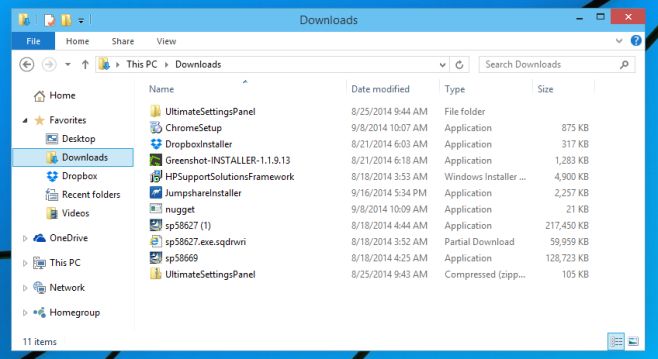
Conclusione
Windows 10 sembra decisamente quello di Microsofttentativo, finora apparentemente riuscito, di correggere tutto con Windows 8. Il nome potrebbe essere fuori servizio ma non ti può interessare molto quando ti rendi conto che il menu Start è tornato. Vale anche la pena notare che ciò che Microsoft ha rovinato nella sua fretta di portare un sistema operativo desktop e tablet unificato, ha risolto considerevolmente con Windows 10. Un cambiamento che non possiamo ancora vedere nell'anteprima tecnica sebbene sia stato annunciato all'evento , è la nuova barra degli accessi. Tutto quello che sappiamo è che avrà un aspetto diverso. Hai provato Windows 10? Come ti è piaciuto?












Commenti